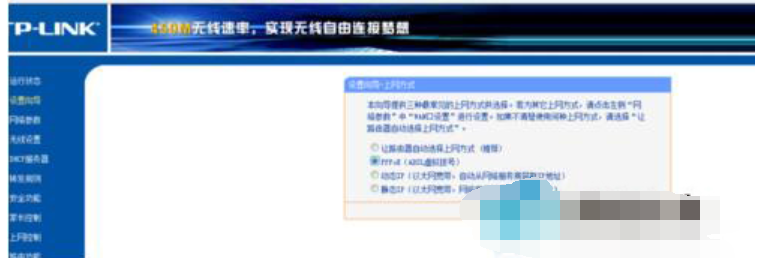
现在每家每户都有着一台路由器,因为我们可以通过它来使用wifi。小伙伴你们知道吗?路由器有一个wds功能喔,大多数人都还是不知道它是什么意思的。所以小编下面就为大家介绍一下开启wds是什么意思。
小伙伴你们知道wds是什么意思吗?又要如何开启呢?要是不知道的话也不要紧哦!因为小编已经在下面给你们分享了进行开启wds的详细操作方法了,想要了解这方面知识的小伙伴,不妨去看看呗。
1、登陆路由器的IP地址是192.168.2.1 首先设置你的第一个无线路由器登陆无线路由器按照拨号登陆方式设置。
开启wds电脑图解-1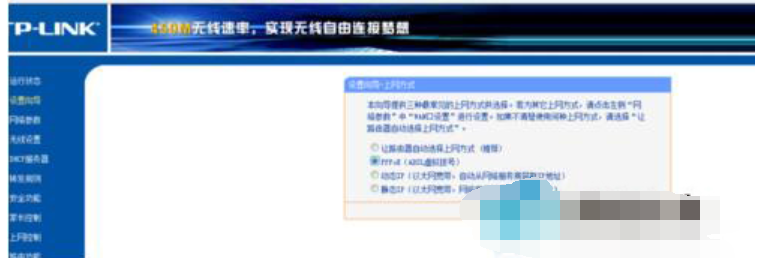
2、输入帐号、密码,下一步输入你要设置的VF名称和无线密码然后重启这个路由器这时候第一路由器已经可以上网了。
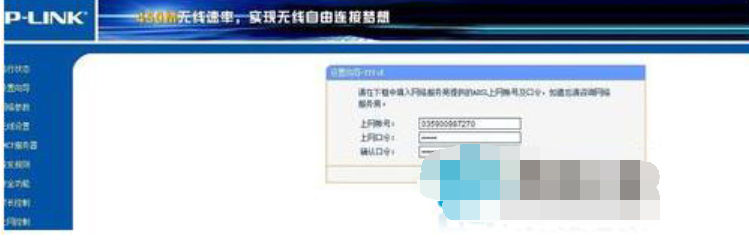
路由器电脑图解-2
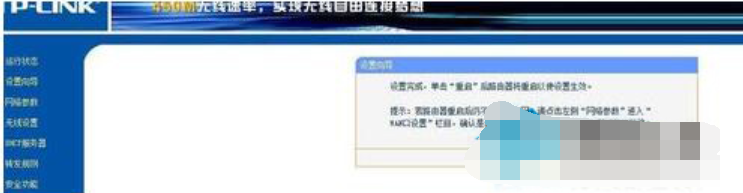
路由器电脑图解-3
3、接下来设置第二个路由器,同样是进入这个界面在设置这个界面可以看到WDS这个选项。
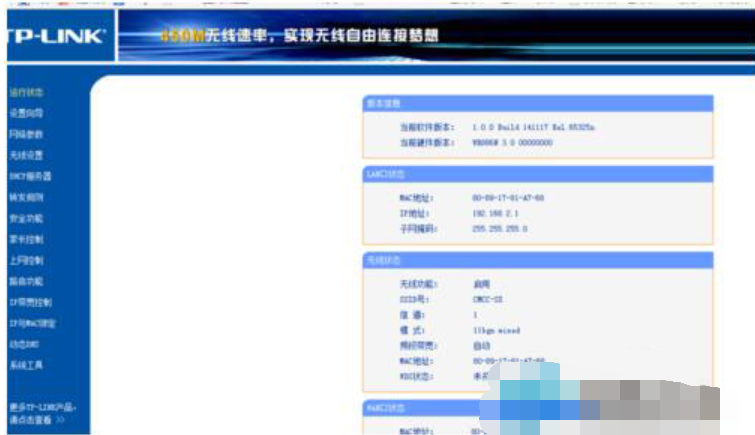
电脑如何开启wds电脑图解-4
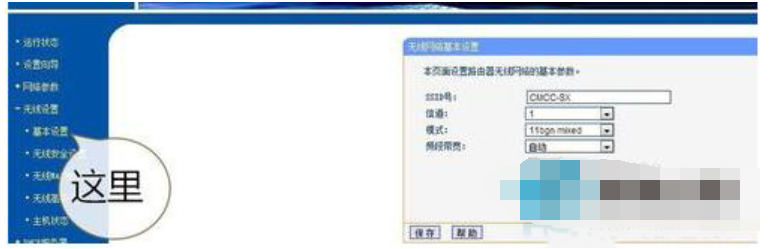
电脑如何开启wds电脑图解-5
4、这个时候选择扫描。
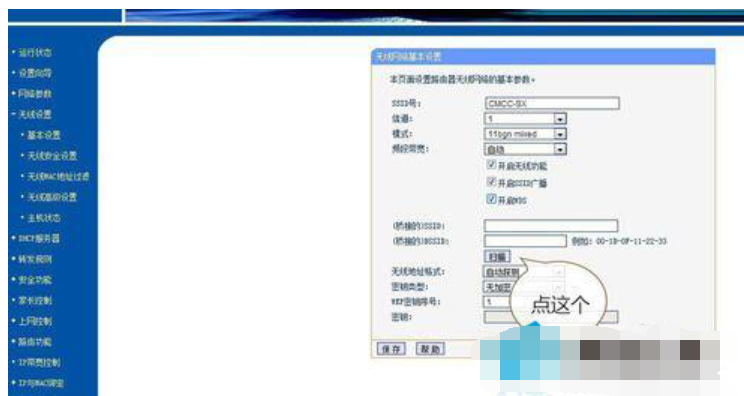
开启wds电脑图解-6
5、扫描就可以看到周围所有的vf账户然后选择你刚刚设置的那个VF。
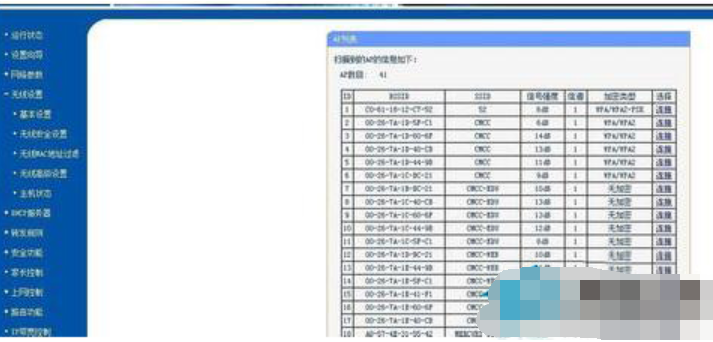
开启wds电脑图解-7
6、设置好以后重启记得一定要在下面输入密码,而且第二个路由器的帐户密码要注意信道是一样的这样才能一起公用同一个VF网络。
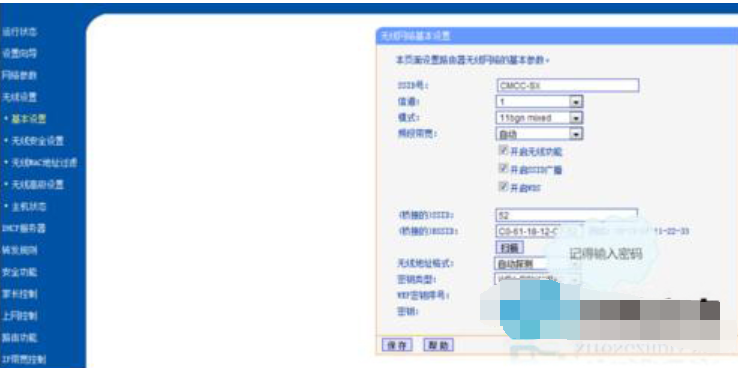
电脑如何开启wds电脑图解-8






 粤公网安备 44130202001059号
粤公网安备 44130202001059号